PowerPoint არის ძლიერი ინსტრუმენტი, რომელიც შეიძლება გამოყენებულ იქნას პრეზენტაციების შესაქმნელად ან სანახავად. ერთ-ერთი გავრცელებული შეცდომა, რომელიც PowerPoint-ის მომხმარებლებს შეექმნათ არის "უკაცრავად, PowerPoint-ს არ შეუძლია ფაილის წაკითხვა... პრეზენტაციის გახსნა შეუძლებელია. ანტივირუსულმა პროგრამამ შესაძლოა ხელი შეგიშალოთ პრეზენტაციის გახსნაში", ან"PowerPoint-მა აღმოაჩინა პრობლემა შინაარსთან დაკავშირებით PPT ფაილში."
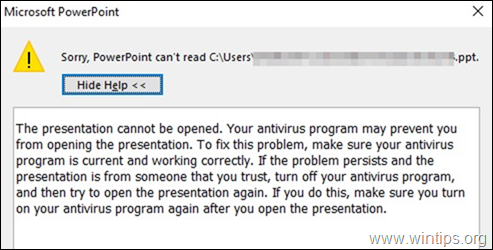
ეს ჩვეულებრივ ხდება, თუ სისტემა ბლოკავს ფაილს ან PowerPoint აპლიკაციის გარკვეული პარამეტრების გამო.
თუ თქვენ გაქვთ პრობლემები PowerPoint ფაილის გახსნისას თქვენს სისტემაში, ნუ შეგეშინდებათ. ამ სახელმძღვანელოში ჩვენ შევადგინეთ რამდენიმე გამოსწორება, რომელიც დაგეხმარებათ PowerPoint-ის შემდეგი შეცდომების გადაჭრაში:
- PowerPoint-მა აღმოაჩინა პრობლემა შინაარსთან დაკავშირებით PPT ფაილში.
- უკაცრავად, PowerPoint ვერ კითხულობს PPTX ფაილს.
- პრეზენტაციის გახსნა შეუძლებელია.
როგორ გავასწოროთ: Windows 10-ში PowerPoint ფაილის გახსნა შეუძლებელია.
სანამ გააგრძელებთ ქვემოთ ჩამოთვლილ მეთოდებს PowerPoint პრეზენტაციის გახსნის დროს შეცდომების გამოსწორების მიზნით, სცადეთ შემდეგი:
1. შეამოწმეთ PowerPoint ფაილის სახელი, რომელსაც ვერ გახსნით და დარწმუნდით, რომ ის არ შეიცავს სხვა წერტილებს, გარდა წერტილისა "pptx" გაფართოების წინ. ასეთი სახელების ფაილები ზოგჯერ დროშით არის მონიშნული ანტივირუსული პროგრამების მიერ მავნე.
მაგალითად, თუ PowerPoint ფაილს ერქვა "Presentation_File.19.10.2020.pptx", მაშინ წაშალეთ ყველა სხვა წერტილები სახელიდან გარდა ".pptx" (მაგ. გადარქმევა ფაილის სახელით "Presentation_File_19_10_2020.pptx")
2. თუ PowerPoint ფაილი მომდინარეობს სანდო წყაროდან და თქვენი ანტივირუსული პროგრამა დაბლოკავს ფაილს, დროებით გამორთეთ ანტივირუსული პროგრამა და შემდეგ სცადეთ PPT ფაილის გახსნა.
მეთოდი 1: განბლოკეთ PowerPoint ფაილი
თუ ხედავთ შეცდომას "ბოდიში, PowerPoint ვერ კითხულობს .PPTX ფაილს" PowerPoint ფაილში, რომელიც ჩამოტვირთულია ინტერნეტით ან მიღებულ იქნა დანართად თქვენს ფოსტაში, შემდეგ განბლოკეთ ფაილი და შემდეგ სცადეთ მისი გახსნა ნაბიჯების გამოყენებით ქვევით.
1.დააწკაპუნეთ მარჯვენა ღილაკით PowerPoint ფაილზე, რომელიც არ იხსნება და აირჩიეთ Თვისებები მენიუდან.
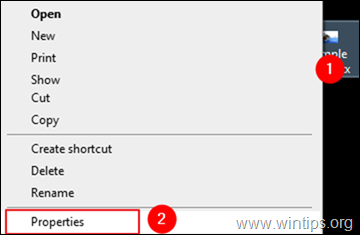
2ა. თვისებების ფანჯარაში, დარწმუნდით, რომ იმყოფებით გენერალი ჩანართი.
2ბ. ფანჯრის ბოლოში, ჩეკი The განბლოკვა პარამეტრი უსაფრთხოების გამაფრთხილებელი შეტყობინების გვერდით "ეს ფაილი მოვიდა სხვა კომპიუტერიდან და შესაძლოა დაიბლოკოს ამ კომპიუტერის დასაცავად", და შემდეგ დააწკაპუნეთ მიმართეთ & კარგი პარამეტრის შესანახად.
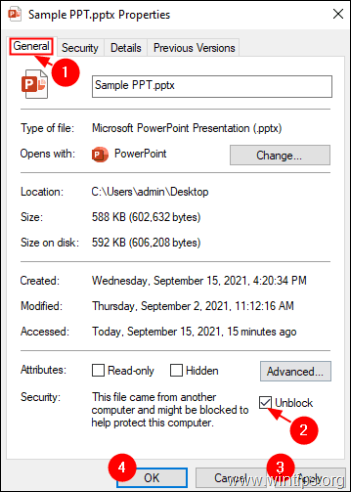
3. ბოლოს სცადეთ გახსნათ PowerPoint ფაილი, რომელსაც ვერ გახსნით.
მეთოდი 2. გამორთეთ დაცული ხედის პარამეტრები PowerPoint-ში.
1. გახსენით PowerPoint აპლიკაცია.
2ა. დააწკაპუნეთ ფაილი მენიუ და…
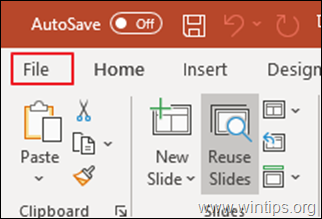
2ბ. …აირჩიე Პარამეტრები მარცხენა მხრიდან.
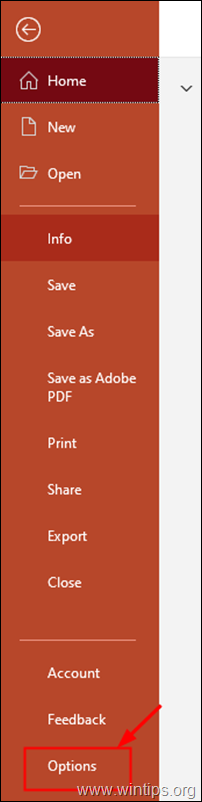
3. Დან PowerPoint პარამეტრები ფანჯარა, აირჩიეთ ნდობის ცენტრი მარცხნივ და დააჭირეთ ღილაკს გასახსნელად ნდობის ცენტრის პარამეტრები.
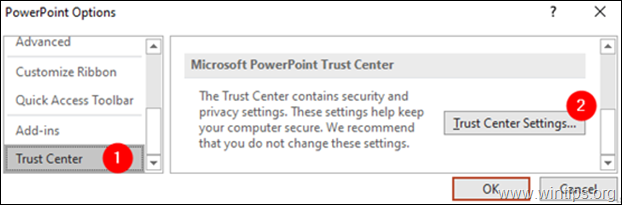
4. ში ნდობის ცენტრი ფანჯარა, რომელიც იხსნება:
1. აირჩიეთ დაცული ხედი მარცხენა მხრიდან.
2. მოხსენით სამივე ვარიანტი მარჯვენა მხრიდან, როგორც ნაჩვენებია ქვემოთ.
3. დააწკაპუნეთ კარგი ცვლილების გამოსაყენებლად.
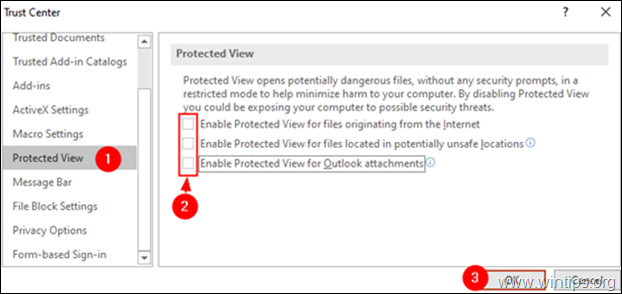
5. დააწკაპუნეთ კარგი ისევ დახურვა PowerPoint პარამეტრები ფანჯარა.
6. ახლა სცადეთ გახსნათ PowerPoint პრეზენტაცია.
მეთოდი 3: შექმენით PPT ფაილის ასლი, რომელიც არ იხსნება.
ზოგიერთ შემთხვევაში, პრეზენტაციის გახსნა შეუძლებელია, რადგან ის ან დაზიანებულია ან ინახება არასწორ/დაზიანებულ ადგილას დისკზე. ამიტომ შეეცადეთ დააკოპიროთ პრეზენტაცია დისკის სხვა ადგილას (საქაღალდეში). ამის გასაკეთებლად:
1. აირჩიეთ დაზიანებული PPT ფაილი.
2. დაჭერა CTRL + C გასაღებები PPT ფაილის კოპირებისთვის.
3. გადადით თქვენს სამუშაო მაგიდაზე (ან ნებისმიერ სხვა ადგილას, რომელიც გსურთ) და დააჭირეთ კლავიშებს Ctrl+V ფაილის ჩასმა.
4. ახლა შეეცადეთ გახსნათ პრეზენტაცია.
მეთოდი 4: შექმენით ცარიელი PPT ფაილი იმავე ადგილას, სადაც დაზიანებული PPT ფაილი. *
* Შენიშვნა: მიუხედავად იმისა, რომ ეს მეთოდი შეიძლება ცოტა უცნაურად მოგეჩვენოთ, ზოგიერთ შემთხვევაში ის მუშაობს.
1. გახსენით PowerPoint აპლიკაცია.
2. Დან ფაილი მენიუს დაწკაპუნებით ახალი და შემდეგ დააწკაპუნეთ ცარიელი პრეზენტაცია.
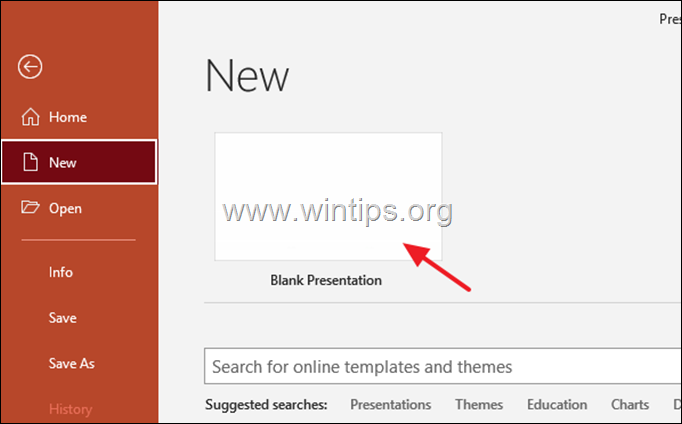
3. ახლა დააჭირეთ Ctrl+S ღილაკები "შენახვა როგორც" ფანჯრის გასახსნელად.
4. ში Შეინახე როგორც ფანჯარაში, დაათვალიერეთ ადგილი, სადაც არის დაზიანებული PPT ფაილი.
* Შენიშვნა: ამ შემთხვევაში, პრობლემური PPT ფაილი დესკტოპშია, ამიტომ ნავიგაცია დესკტოპის მდებარეობაზე.
5. მიეცით ა შესაფერისი სახელი პრეზენტაციამდე და Შენახვა ის იმავე ადგილას, სადაც არის დაზიანებული პრეზენტაცია.
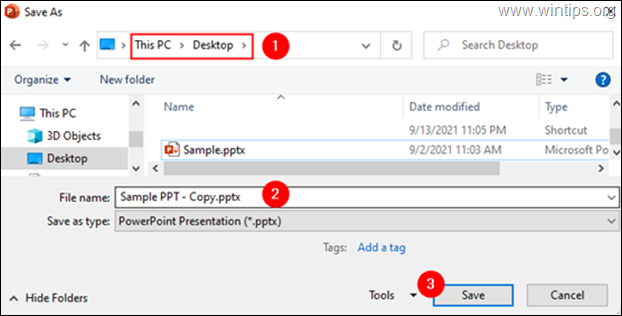
6. სცადეთ გახსნათ დაზიანებული PPT ფაილი.
Ის არის! შემატყობინეთ, დაგეხმარათ თუ არა ეს სახელმძღვანელო თქვენი გამოცდილების შესახებ თქვენი კომენტარის დატოვებით. გთხოვთ მოიწონოთ და გააზიაროთ ეს სახელმძღვანელო სხვების დასახმარებლად.